excel旋转单元格中的文本的教程
2024-03-16 10:26:48作者:极光下载站
作为一款专业的表格制作软件,excel软件为用户带来了许多的便利和好处,让用户可以快速完成大批量文字的编辑以及数据的计算等,因此excel软件吸引了不少的用户前来下载使用,当用户在使用excel软件时,就可以按需在单元格中录入需要的数据信息,可是有用户想要旋转单元格文本,却不知道怎么来操作实现,其实这个问题是很好解决的,用户可以在菜单栏中点击开始和方向选项,接着选择合适的旋转角度即可,或者打开设置单元格格式窗口,在对齐选项卡中用户对文字方向度数自定义来解决,那么下面就和小编一起来看看excel旋转单元格中文本的方法教程吧,希望用户能够从中获取到有用的经验。
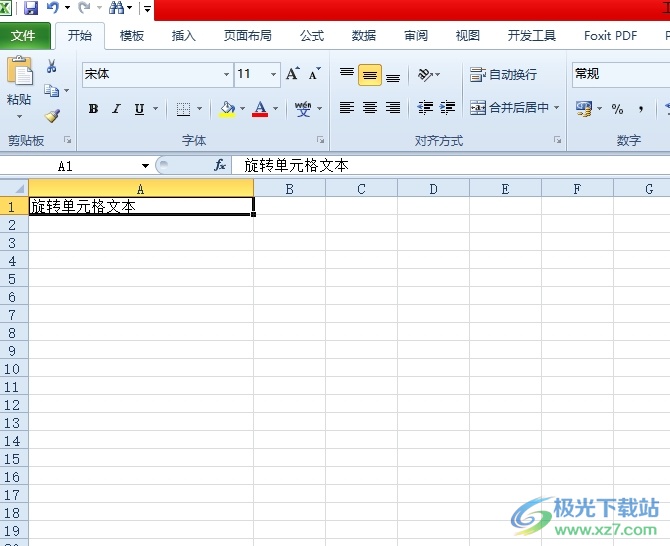
方法步骤
方法一
1.用户在电脑上打开excel软件,并来到表格文件的编辑页面上来选中带有文本的单元格
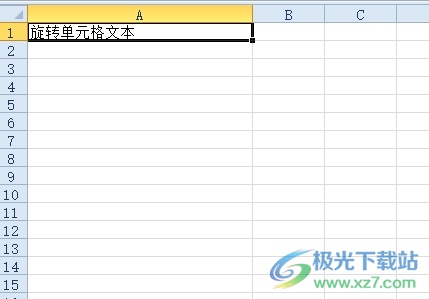
2.接着用户在页面上方的菜单栏中点击开始选项,将会显示出相关的选项卡,用户选择其中的方向选项
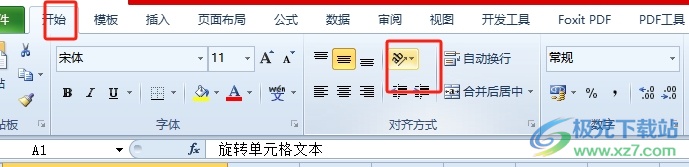
3.在弹出来的下拉选项卡中,用户根据自己的需求来选择旋转方向即可解决问题
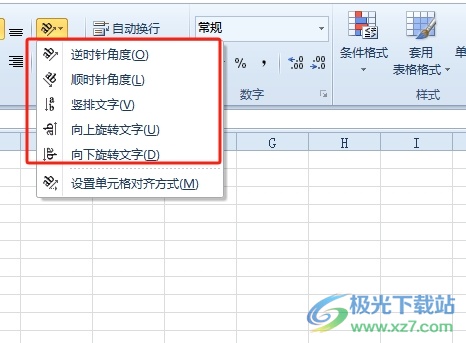
4.完成上述操作后,用户就会发现单元格中的文本成功发生了旋转,效果如图所示
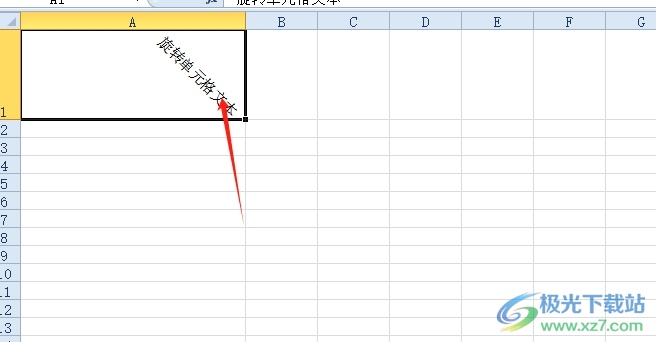
方法二
1.用户选中带有文本的单元格后,用鼠标右键点击,在弹出来的右键菜单中,用户选择设置单元格格式选项
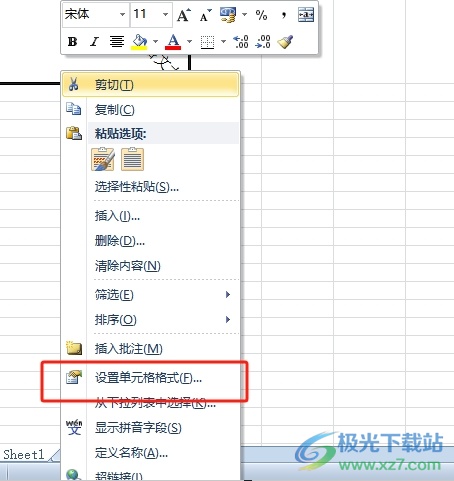
2.进入到设置单元格格式窗口中,用户将选项卡切换到对齐选项卡上,接着将其中的文本方向选项进行设置
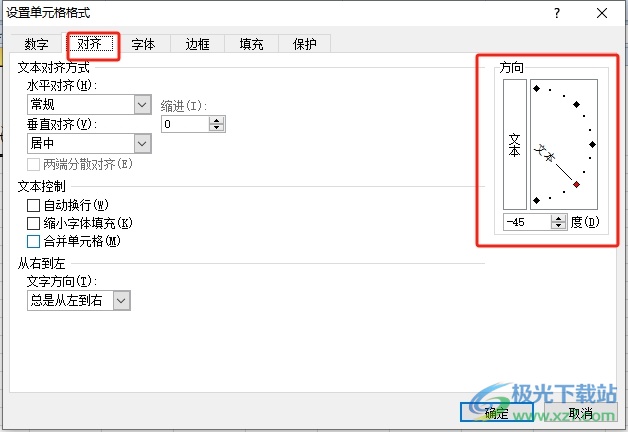
3.完成上述操作后,用户直接在窗口的右下角按下确定按钮即可解决问题
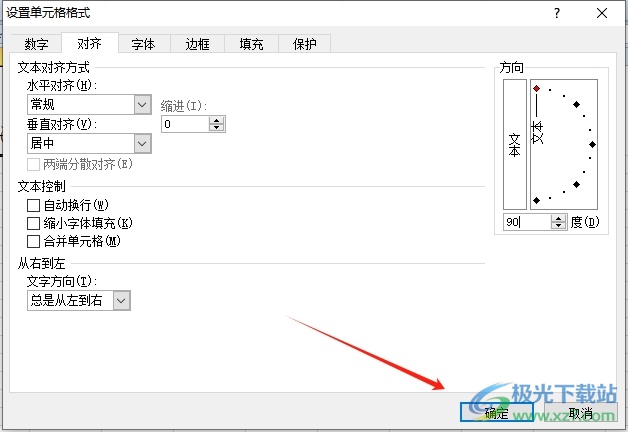
4.此时回到编辑页面上,用户就会发现单元格中的文本成功旋转了90度
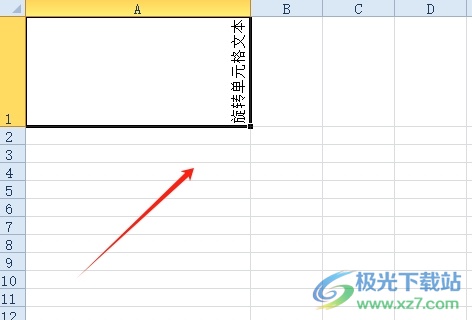
以上就是小编对用户提出问题整理出来的方法步骤,用户从中知道了可以直接在菜单栏中找到方向选项来进行设置,或者进入到设置单元格格式窗口中找到文字方向选项,接着按需输入-90~90范围的度数即可,方法简单易懂,因此感兴趣的用户可以跟着教程操作试试看。
